ASUS Easy Installer 1.03.22免费绿色版系统镜像写入u盘工具

ASUS Easy Installer
宝哥软件园为您提供ASUS Easy Installer免费下载,ASUS Easy Installer是一款专业的系统镜像写入u盘工具。ASUS Easy Installer能够帮用户轻松把系统镜像写入u盘。
软件大小:41.8MB
软件类型:国产软件
软件语言:简体中文
软件授权:演示软件
最后更新:2021-09-06 15:01:39
推荐指数:
运行环境:Win7/Win8/Win10/WinALL
查看次数:
华硕易装是一款将系统镜像写入u盘的专业工具。华硕Easy Installer可以帮助用户轻松将系统镜像写入u盘。这个工具主要是为华硕电脑应用设计的。由于华硕系列更新了最新的电脑主板,在主板上安装USB7会使usb3.0无法使用,这个工具就应运而生了。有了它,华硕用户可以直接将usb3.0驱动注入你的电脑系统,根据镜像文件进行编写。如果用户的电脑系统安装了win7系统,可以直接用于图像写入;如果没有安装,可以将usb3.0写入电脑系统的主板,然后安装win7系统支持识别usb3.0,从而提升体验;功能强大且实用,有需要的用户可以下载体验
软件功能:
难点之所以难以在Z170平台上安装Win7系统,主要是因为Skylake早期的规划方案增加了对USB 3.1接口的支持
原始的EHCI主设备将不再受支持,并将被更改为最新的XHCI主设备
此更改将导致用户无法使用安装Win7的接口中的所有USB接口
不仅不能用USB键盘和鼠标操作安装界面
同时,系统无法读取u盘中的安装文件
使用说明:
1.用户可以点击本网站提供的下载路径下载相应的程序安装包
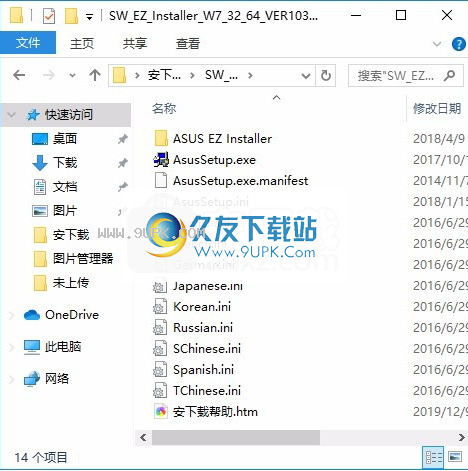
2.解压文件后,你可以直接打开AsusSetup.exe,然后点击它弹出一个文件夹
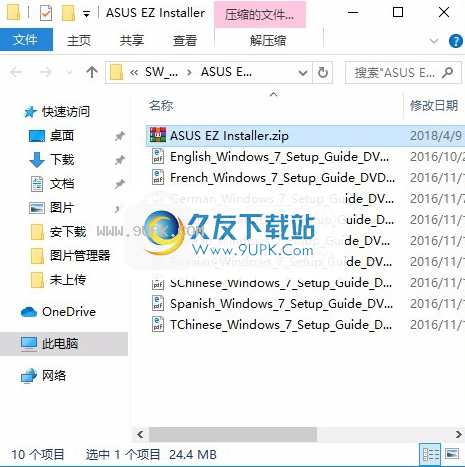
3.此时用户还需要解压asuezinstaller.zip,解压后可以看到对应的程序文件。
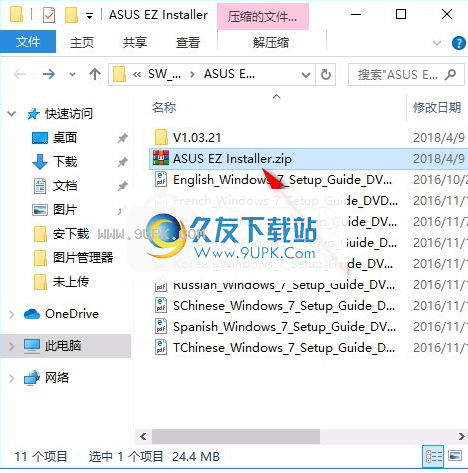
4.解压完成后,可以打开对应的文件夹V1.03.21,找到对应的程序文件,如图
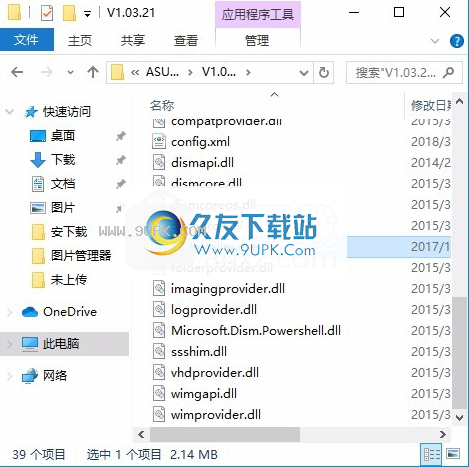
5.此时只需双击EZ Installer.exe即可打开应用程序,弹出相应的用户界面。
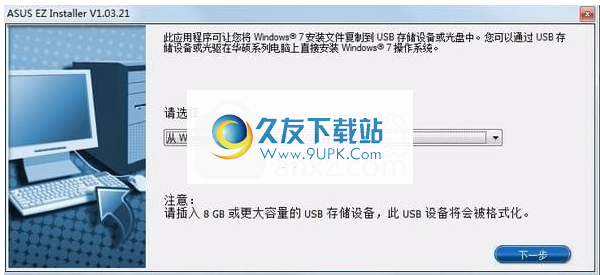
6.将windws=7安装DVD插入USB ODD,或者复制Windows=7上的所有文件,然后将DVD安装到操作系统上的USB存储设备中。

7.将USB ODD或USB存储设备连接到系统。将华硕支持的DVD插入系统上的SATA ODD。

8.打开系统电源,然后在开机自检期间按F8进入引导屏幕。选择uSB ODD或uSB存储设备作为引导设备。
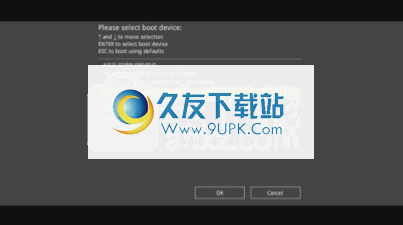
9.安装和启动过程中会自动加载USB驱动程序。在您的操作系统上,使用第三方ISO软件创建Windows安装源的IS0镜像文件。

10.复制两个“自动无人值守”。华硕“Auto_Unattend”文件夹的根目录支持DVD到你的系统。
编辑IS0文件,然后将“自动无人值守xml”和“自动无人值守”文件夹添加到IS0文件中。
将此国际标准化组织文件刻录到空的光盘上,以创建修改后的Windows 7安装光盘。
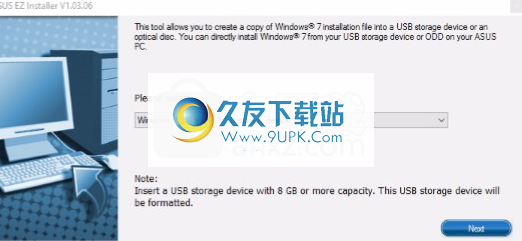
11.将修改后的Windowse 7安装DVD插入系统的ODD中。
打开系统电源,然后在开机自检期间按F8进入引导屏幕。
选择ODD作为引导设备。USB驱动程序在安装和启动过程中会自动加载。
12.Windows磁盘转USB存储设备,选择Windows 7 OS磁盘转USB存储设备,然后点击“下一步”。
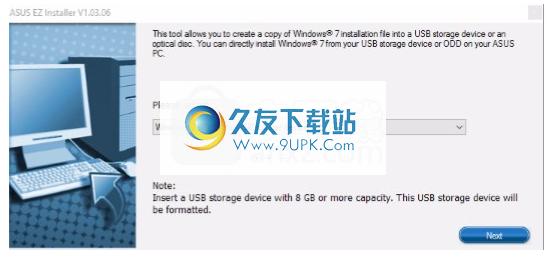
13.选中同意,然后单击下一步。

14.选择Windows 7安装盘的来源,然后单击下一步。
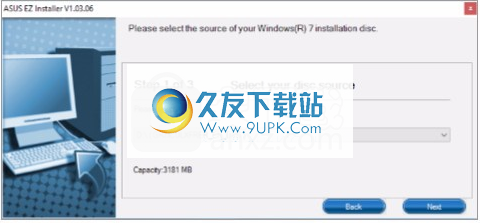
15.选择一个USB存储设备,然后单击下一步。
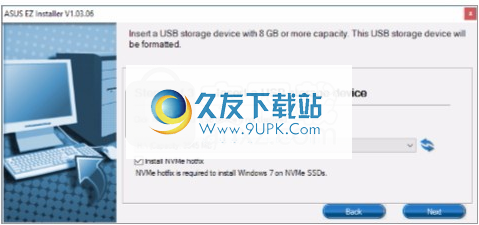
如果未显示USB存储设备,请单击刷新图标
如有必要,选中“安装NVMe补丁”并单击“是”以清除USB存储设备的内容并创建可引导的USB设备。
请确保将您的内容备份到USB存储设备,因为它将被格式化。完成后,单击确定完成。Windows 7操作系统磁盘到ISO文件
安装前。
Windows 7使用这种方法:如果只使用一个SATA硬盘,请确保SATA硬盘的容量是硬盘的两倍以上。
内存空间(IS0文件大小500MB)。如果使用两个或多个SATA,请确保至少两个SATA HDD的内存空间大于(IS0文件大小500MB)。
软件特色:
,并在BIOS中更改了软件,以设置所需的相关选项启用USB读取
但是有时候你会发现USB接口又出现故障了。
并且最初的win7系统映像没有新版本的USB接口驱动程序
软件采用向导模式,可以根据提示完成软件的操作。
它创建速度非常快,而且易于使用